CAD怎样直接输入文字?
设·集合小编 发布时间:2023-03-16 16:15:37 803次最后更新:2024-03-08 11:21:16
CAD是目前功能强大的制图软件,现在越来越多的朋友在进行使用,但也有不少新手对软件的功能不太了解,不知道如何操作。在软件中使用最多的命令就是绘图方便的,那么CAD怎样直接输入文字?新手可能毫无头绪,为了帮助大家更快上手,下面的教程分享给大家。
工具/软件
电脑型号:联想(lenovo)天逸510s; 系统版本:Windows7; 软件版本:CAD2008
方法/步骤
第1步
利用AutoCAD2008版本打开图纸,点击左侧工具栏里面的多行文字命令(快捷键“t”)。
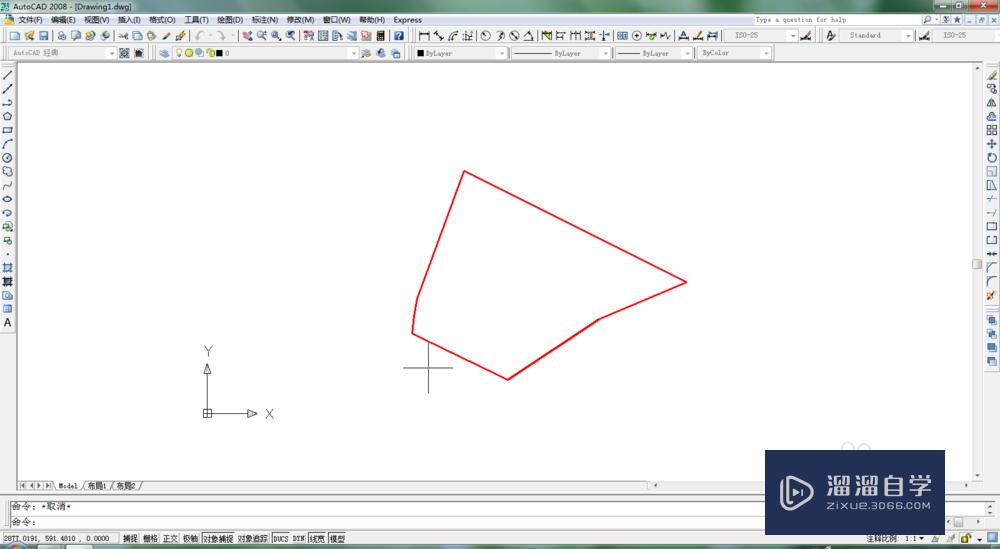
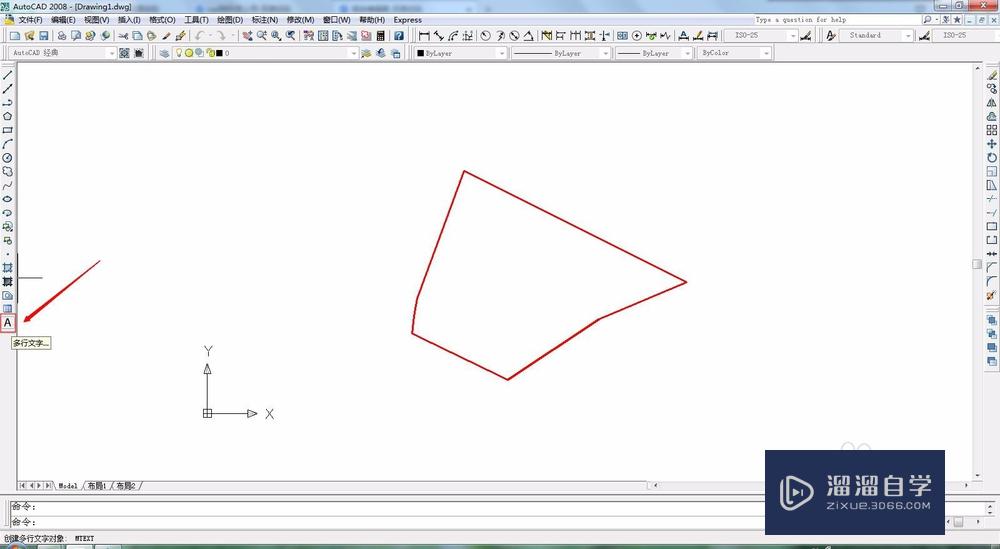
第2步
点击需要添加文字的区域,这时界面上会出现一个方格,根据文字的多少选择方格的大小。

第3步
选择完成后,我们会进入文字编辑界面。

第4步
在文字编辑界面里面,首先要根据自己的需求,选择适应的字体,具体操作如下图。
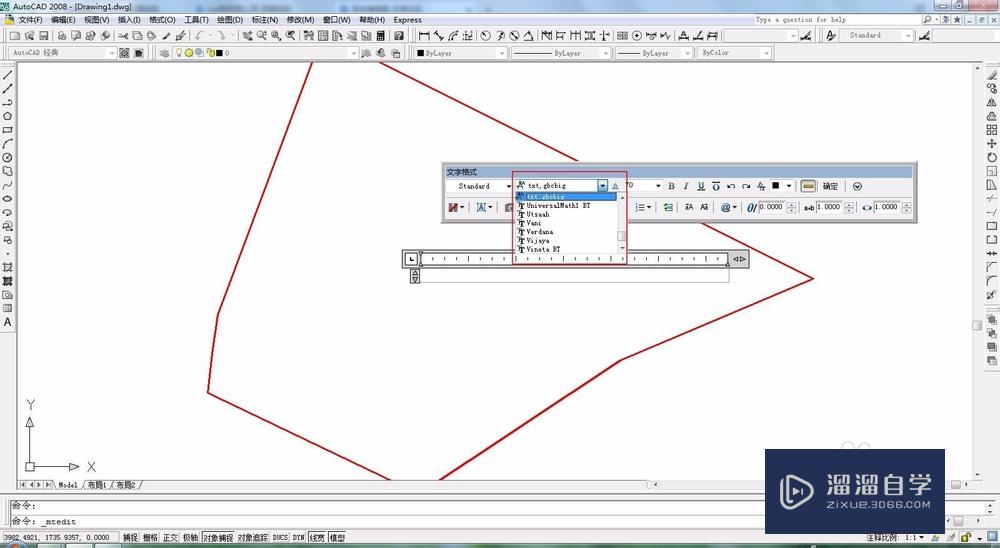
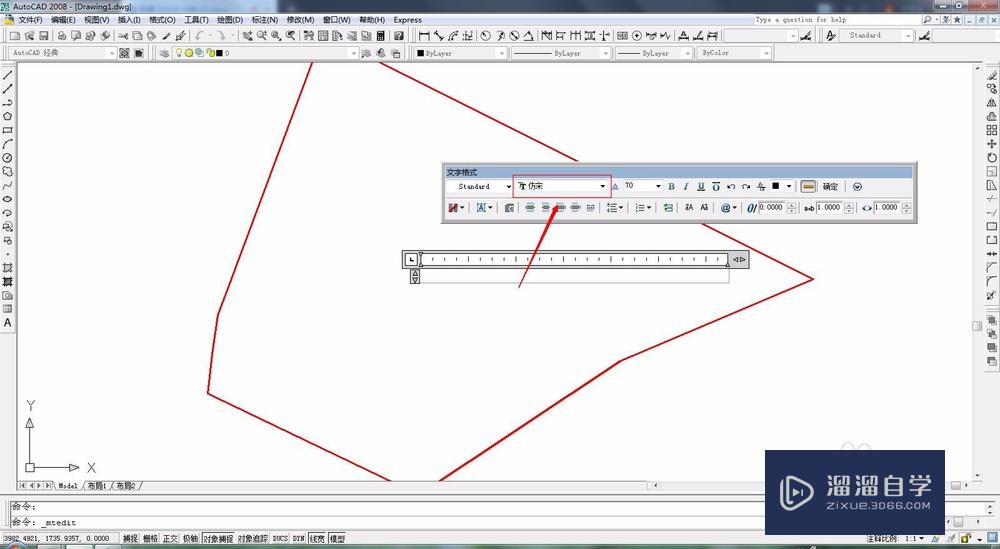
第5步
接下来根据实际需求选择字体的大小、下划线、文字加粗、文字颜色等。

第6步
设置完成后,在下方的格子里面输入相关的文字,然后点击确定。
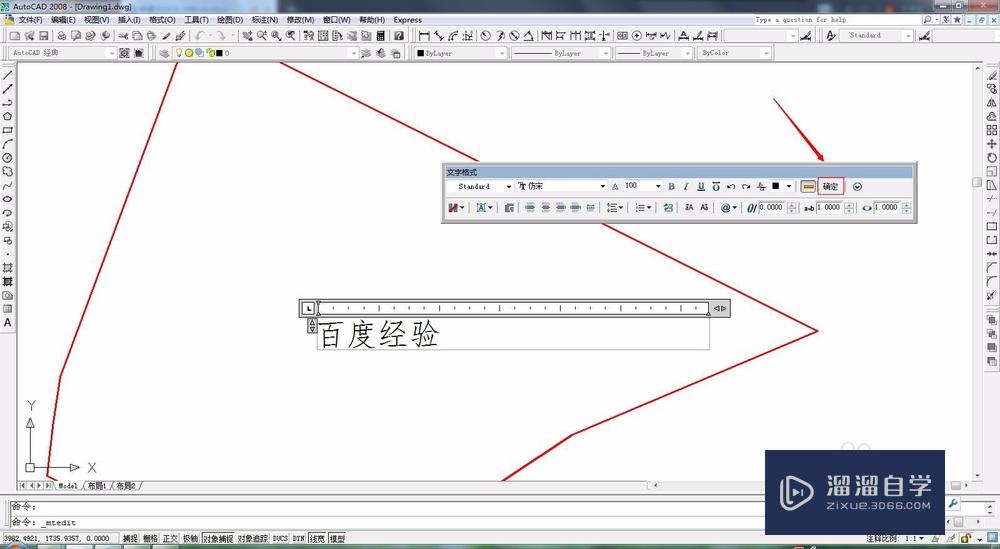
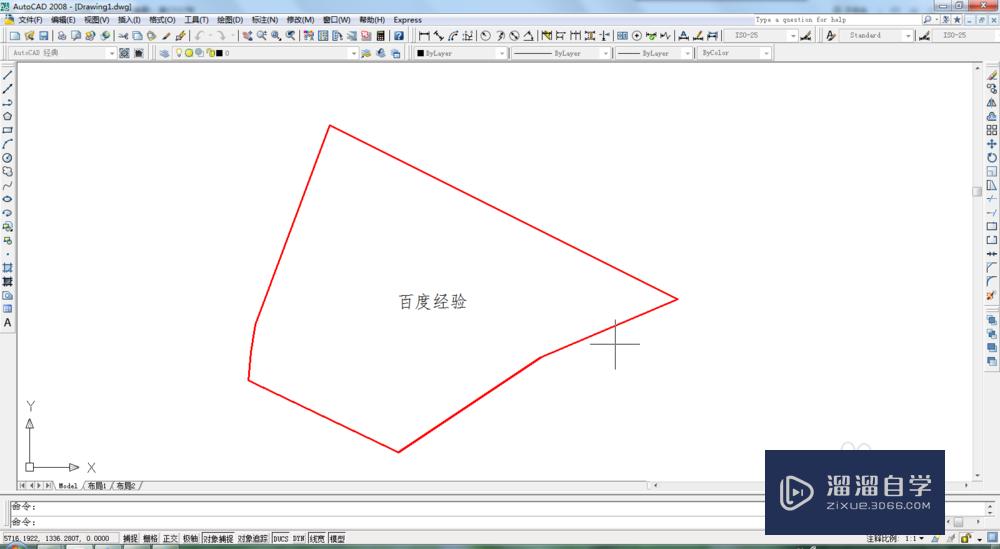
温馨提示
以上就是关于“CAD怎样直接输入文字?”全部内容了,小编已经全部分享给大家了,还不会的小伙伴们可要用心学习哦!虽然刚开始接触CAD软件的时候会遇到很多不懂以及棘手的问题,但只要沉下心来先把基础打好,后续的学习过程就会顺利很多了。想要熟练的掌握现在赶紧打开自己的电脑进行实操吧!最后,希望以上的操作步骤对大家有所帮助。
- 上一篇:CAD超简单箭头绘制教程
- 下一篇:CAD绘图背景怎么改为白色?
相关文章
广告位


评论列表